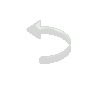|
|

Material
*Um tube. *Plugin DragonFly/SinedotsII *Efeitos do PSPX
Roteiro
01 - Abra um tube.
02 - Edit/ Copy no tube . Feche o
original.
03 - Edit/ Paste/ As New Image.
04 - Escolha duas cores contrastantes do
tube para fazer um gradiente.
Coloque a cor escura no Foreground e a cor clara no Background. Configuração:Style:Radial / Angle:0 / Repeat:30 Center Point: Horizontal:50 / Vertical:50. Invert e Link center and focal points desmarcados.
05 - Abra uma image transparente de
600x500pxls.
06 - Effects/DragonFly/ SinedotsII
conforme o print:
Na cor coloque a cor clara do Gradiente. Atenção: seguindo o print o efeito sai certo. 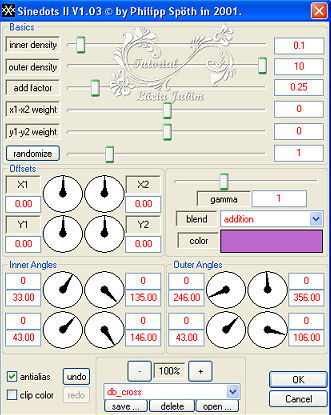
07 - Effects / 3D Effects / Drop Shadow:
Offset:Vertical:4 / Horizontal:4 / Opacity:80 / Blur:4 / Color:preto. Offset:Vertical:(-4) / Horizontal:(-4) / Opacity:80 / Blur:4 / Color:preto.
08 - Layers / Duplicate.
09 - Image / Mirror.
10 - Layers / Properties / Blend Mode:Lighten.
11 - Layers/Merge/MergeDown.
12 - Layers / Duplicate. 13 - Image / Flip. 14 - Layers / Properties / Blend Mode:Lighten. 15 - Layers/Merge/MergeDown. 16- Effects/Image Effects/Seamless Tiling/ Default: Tiling method: Corner Direction:Bidirection Settings: Horizontal e Vertical:0 Transition:50 Corner style:Linear 17 - Effects/Geometric Effects/Circle/Edge mode:Wrap 18 - Layers/Duplicate 19 - Image/Resize:80%/Resize all layers desmarcado. 20- Effects/Geometric Effects/Circle/Edge mode:Wrap. 21 - Layers / Properties / Blend Mode:Lighten.
22 - Layers/Merge/Merge Visible.
23 - Layers/New raster Layer.
24 - Pinte essa Layer com a cor escura do
Gradiente.
25 - Adjust / Remove Noise / Add Noise / Uniform / Manochrome / Noise:15. 26 - Layers/Arrange/Move Down. 27 -Layers / Merge / Merge Visible. 28 -Adjust/Sharpness/ High Pass Sharpen: Radius:20 / Strength:70 / Blend Mode:Overlay.
No PSP9,usa-se Adjust/Sharpness/Sharpen
ou Sharpen More.
29- Edit /Copy no tube. 30 - Edit / Paste As New Layer.Dê Resize se necessário. 31 - Effects / 3D Effects / Drop Shadow:
Offset:Vertical:2 / Horizontal:2
/ Opacity:80 / Blur:23 / Color:preto.
32 - Layers/Merge/Merge Visible.
33 - Image / Add Borders:Size:3 /
Symmetric marcado / Color:clara do Gradiente..
34 - Image /Add Borders:Size:30 /
Symmetric marcado / Color:branca ou outra cor.
35 - Com a ferramente Magic Wand na
configuração:
Mode:Add(Shift) / Match mode: RGB Value /Tolerance:0
/ Contguos marcado / Father:0 /
Anti_alias marcado / Outside marcado,
selecione essa barra e pinte-a com o
Gradiente do item 04.
36 - Mantenha a seleção.
37 - Effects/Plugin Filter Factory
Gallery D/ Warm Jets na configuração:
Decay Lenght: 10
38 - Effects/3D Effects/Inner Bevel/Almofada,
conforme o print:
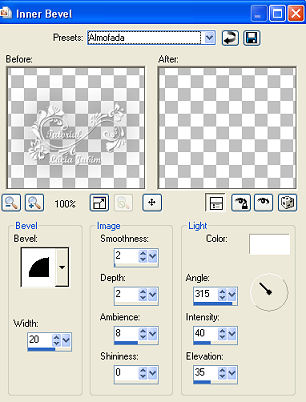
39 - Selections/Select None.
40 - Image / Add Borders:Size:3 /
Symmetric marcado / Color:clara do gradiente.
41 - Assine seu trabalho.
42 - Salve a sua tag em jpg.
Modelo 01

Modelo 02

Créditos:
Tag Channel
Tubes usados na tag principal e
modelos:Tony Chavarria.
Criação,arte e elaboração:Lúcia Maria
Jubim.
Niterói/RJ
|